Sobre esse sequestrador
tTab é uma extensão do navegador duvidosa e um sequestrador de navegador que alterar as configurações do seu navegador sem sua permissão e tentar redirecionar você para patrocinado sites. A extensão é oferecida na loja de Google Chrome, como uma ‘simples nova guia, com Yahoo fornecido busca’, mas pode também ser obtida através de feixes de freeware. Este método é comum entre os desenvolvedores do programa indesejado porque raramente as pessoas instalaria seus produtos caso contrário. Vamos explicar como o método empacotando funciona mais tarde no relatório, além de mostrando-lhe como evitar tais infecções no futuro.
Não prejudicará seu computador como sequestradores tendem a ser bastante inofensivo. No entanto, eles podem expô-lo ao conteúdo não confiável, o que poderia levar a uma infecção mais grave. Sequestradores visam redirecioná-lo e para isso, eles precisam mudar as configurações do seu navegador. Você terá uma nova página inicial, e seu mecanismo de pesquisa padrão será alterado. Os resultados serão gerados através do Yahoo, mas eles também podem conter conteúdo patrocinado, que poderia levar a esses sites duvidosos mencionados. Por estas razões altamente sugerimos que você excluir tTab, se você encontrá-lo em seu sistema.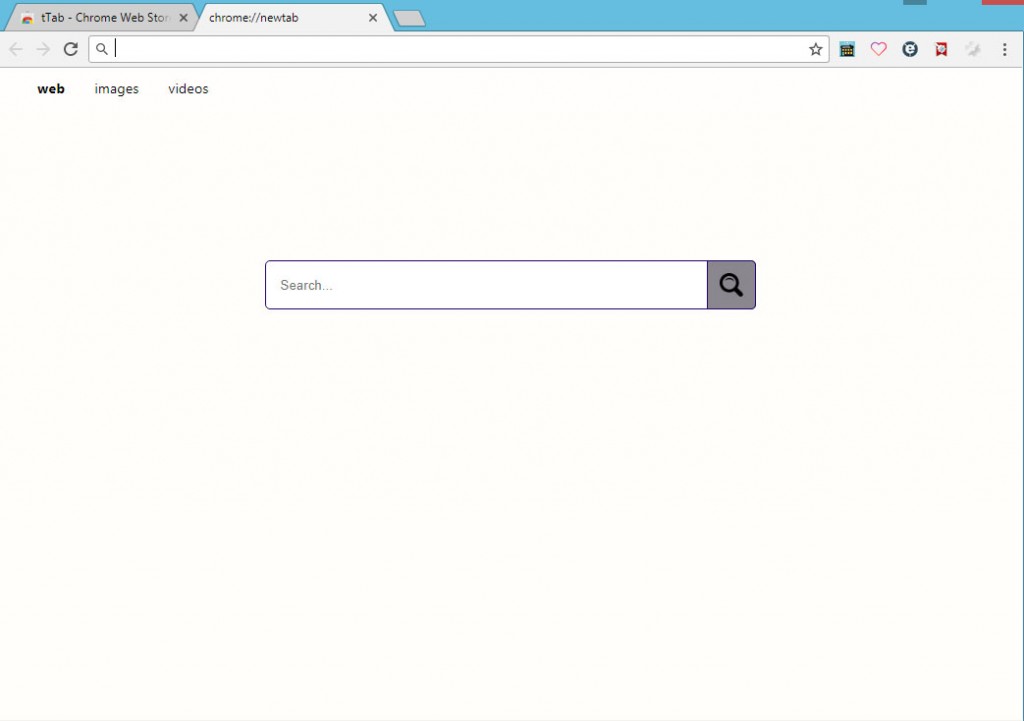
Obter mais informações sobre tTab
Em primeiro lugar, é importante descobrir como você pegou a infecção em primeiro lugar. Se você não se lembra de baixá-lo do Chrome web store, ele pode ter entrado através do método de empacotamento. Isso poderia foram anexado a um programa que você instalou como uma oferta extra, e você não notou. Se você não notá-lo, você não pode desmarcá-lo, assim, permitiu para instalar. Se você prestar atenção a como instalar programas, não deve ser difícil impedir a instalação. Você precisa ler as informações fornecidas durante o processo de configuração e escolha configurações avançadas (personalizado), se eles estão disponíveis. Essas configurações fará tudo adicionadas ofertas visível, e você poderá desmarcá-lo. Desmarcando as ofertas, você está impedindo-os de instalação, e aconselhamos que você desmarcar todas as ofertas. Uma vez que você faz, você pode continuar a instalação do programa.
Como basicamente cada sequestrador de navegador simples, este irá alterar as configurações do seu navegador Google Chrome e exibir seu site promovido como sua homepage. Seu mecanismo de pesquisa padrão será também alterado em um que redireciona para o Yahoo. Uma vez que um sequestrador altera as configurações, são irreversíveis… a menos que você se livrar do sequestrador. Se você tentar alterá-los, enquanto ele ainda está lá dentro, o sequestrador só irá reverter tudo.
Enquanto o Yahoo é um mecanismo de pesquisa totalmente legítimo, não deveria manter o sequestrador. Por que usar um site de terceiros a questionável para acessar o Yahoo, quando você pode ir diretamente lá. E o sequestrador poderia ser inserindo links patrocinados nos resultados, tentando redirecioná-lo. Proprietários do Web site usam sequestradores para gerá-los mais tráfego, o que eles ganha mais receita. No entanto, esses site não são sempre seguras e às vezes pode levar a malware. Eles também tendem a seguir os usuários ao redor, coletando informações sobre quais sites você interage, que resultados você pressiona, etc. Enquanto não deveria ter acesso às informações pessoais, nós duvidamos que você quer qualquer tipo de informações sobre você para acabar nas mãos dos partidos questionáveis. Assim, o melhor curso de ação seria remover tTab.
remoção de tTab
Se você tem software anti-spyware e detecta a extensão como uma ameaça, você pode usar o programa para desinstalar o tTab. No entanto, se preferir fazê-lo sozinho, você pode seguir nossas instruções fornecidas para ajudá-lo. Depois que o sequestrador se foi, seu navegador deve retornar ao normal.
Offers
Baixar ferramenta de remoçãoto scan for tTab ExtensionUse our recommended removal tool to scan for tTab Extension. Trial version of provides detection of computer threats like tTab Extension and assists in its removal for FREE. You can delete detected registry entries, files and processes yourself or purchase a full version.
More information about SpyWarrior and Uninstall Instructions. Please review SpyWarrior EULA and Privacy Policy. SpyWarrior scanner is free. If it detects a malware, purchase its full version to remove it.

Detalhes de revisão de WiperSoft WiperSoft é uma ferramenta de segurança que oferece segurança em tempo real contra ameaças potenciais. Hoje em dia, muitos usuários tendem a baixar software liv ...
Baixar|mais


É MacKeeper um vírus?MacKeeper não é um vírus, nem é uma fraude. Enquanto existem várias opiniões sobre o programa na Internet, muitas pessoas que odeiam tão notoriamente o programa nunca tê ...
Baixar|mais


Enquanto os criadores de MalwareBytes anti-malware não foram neste negócio por longo tempo, eles compensam isso com sua abordagem entusiástica. Estatística de tais sites como CNET mostra que esta ...
Baixar|mais
Quick Menu
passo 1. Desinstale o tTab Extension e programas relacionados.
Remover tTab Extension do Windows 8 e Wndows 8.1
Clique com o botão Direito do mouse na tela inicial do metro. Procure no canto inferior direito pelo botão Todos os apps. Clique no botão e escolha Painel de controle. Selecione Exibir por: Categoria (esta é geralmente a exibição padrão), e clique em Desinstalar um programa. Clique sobre Speed Cleaner e remova-a da lista.


Desinstalar o tTab Extension do Windows 7
Clique em Start → Control Panel → Programs and Features → Uninstall a program.


Remoção tTab Extension do Windows XP
Clique em Start → Settings → Control Panel. Localize e clique → Add or Remove Programs.


Remoção o tTab Extension do Mac OS X
Clique em Go botão no topo esquerdo da tela e selecionados aplicativos. Selecione a pasta aplicativos e procure por tTab Extension ou qualquer outro software suspeito. Agora, clique direito sobre cada dessas entradas e selecione mover para o lixo, em seguida, direito clique no ícone de lixo e selecione esvaziar lixo.


passo 2. Excluir tTab Extension do seu navegador
Encerrar as indesejado extensões do Internet Explorer
- Toque no ícone de engrenagem e ir em Gerenciar Complementos.


- Escolha as barras de ferramentas e extensões e eliminar todas as entradas suspeitas (que não sejam Microsoft, Yahoo, Google, Oracle ou Adobe)


- Deixe a janela.
Mudar a página inicial do Internet Explorer, se foi alterado pelo vírus:
- Pressione e segure Alt + X novamente. Clique em Opções de Internet.


- Na guia Geral, remova a página da seção de infecções da página inicial. Digite o endereço do domínio que você preferir e clique em OK para salvar as alterações.


Redefinir o seu navegador
- Pressione Alt+T e clique em Opções de Internet.


- Na Janela Avançado, clique em Reiniciar.


- Selecionea caixa e clique emReiniciar.


- Clique em Fechar.


- Se você fosse incapaz de redefinir seus navegadores, empregam um anti-malware respeitável e digitalizar seu computador inteiro com isso.
Apagar o tTab Extension do Google Chrome
- Abra seu navegador. Pressione Alt+F. Selecione Configurações.


- Escolha as extensões.


- Elimine as extensões suspeitas da lista clicando a Lixeira ao lado deles.


- Se você não tiver certeza quais extensões para remover, você pode desabilitá-los temporariamente.


Redefinir a homepage e padrão motor de busca Google Chrome se foi seqüestrador por vírus
- Abra seu navegador. Pressione Alt+F. Selecione Configurações.


- Em Inicialização, selecione a última opção e clique em Configurar Páginas.


- Insira a nova URL.


- Em Pesquisa, clique em Gerenciar Mecanismos de Pesquisa e defina um novo mecanismo de pesquisa.




Redefinir o seu navegador
- Se o navegador ainda não funciona da forma que preferir, você pode redefinir suas configurações.
- Abra seu navegador. Pressione Alt+F. Selecione Configurações.


- Clique em Mostrar configurações avançadas.


- Selecione Redefinir as configurações do navegador. Clique no botão Redefinir.


- Se você não pode redefinir as configurações, compra um legítimo antimalware e analise o seu PC.
Remova o tTab Extension do Mozilla Firefox
- No canto superior direito da tela, pressione menu e escolha Add-ons (ou toque simultaneamente em Ctrl + Shift + A).


- Mover para lista de extensões e Add-ons e desinstalar todas as entradas suspeitas e desconhecidas.


Mudar a página inicial do Mozilla Firefox, se foi alterado pelo vírus:
- Clique no botão Firefox e vá para Opções.


- Na guia Geral, remova o nome da infecção de seção da Página Inicial. Digite uma página padrão que você preferir e clique em OK para salvar as alterações.


- Pressione OK para salvar essas alterações.
Redefinir o seu navegador
- Pressione Alt+H.


- Clique em informações de resolução de problemas.


- Selecione Reiniciar o Firefox (ou Atualizar o Firefox)


- Reiniciar o Firefox - > Reiniciar.


- Se não for possível reiniciar o Mozilla Firefox, digitalizar todo o seu computador com um anti-malware confiável.
Desinstalar o tTab Extension do Safari (Mac OS X)
- Acesse o menu.
- Escolha preferências.


- Vá para a guia de extensões.


- Toque no botão desinstalar junto a tTab Extension indesejáveis e livrar-se de todas as outras entradas desconhecidas também. Se você for unsure se a extensão é confiável ou não, basta desmarca a caixa Ativar para desabilitá-lo temporariamente.
- Reinicie o Safari.
Redefinir o seu navegador
- Toque no ícone menu e escolha redefinir Safari.


- Escolher as opções que você deseja redefinir (muitas vezes todos eles são pré-selecionados) e pressione Reset.


- Se você não pode redefinir o navegador, analise o seu PC inteiro com um software de remoção de malware autêntico.
Site Disclaimer
2-remove-virus.com is not sponsored, owned, affiliated, or linked to malware developers or distributors that are referenced in this article. The article does not promote or endorse any type of malware. We aim at providing useful information that will help computer users to detect and eliminate the unwanted malicious programs from their computers. This can be done manually by following the instructions presented in the article or automatically by implementing the suggested anti-malware tools.
The article is only meant to be used for educational purposes. If you follow the instructions given in the article, you agree to be contracted by the disclaimer. We do not guarantee that the artcile will present you with a solution that removes the malign threats completely. Malware changes constantly, which is why, in some cases, it may be difficult to clean the computer fully by using only the manual removal instructions.
